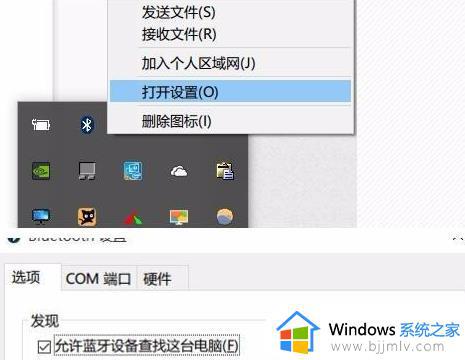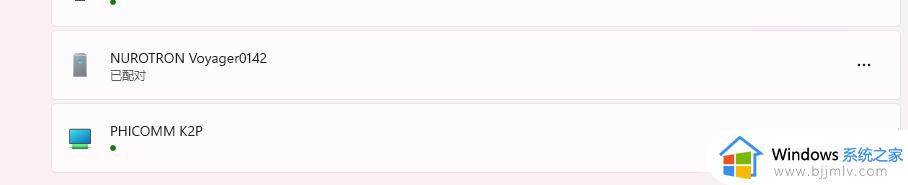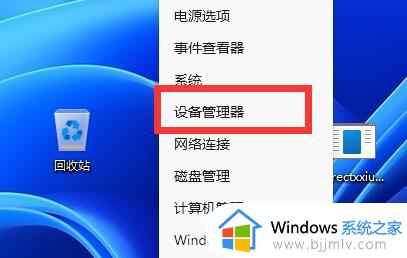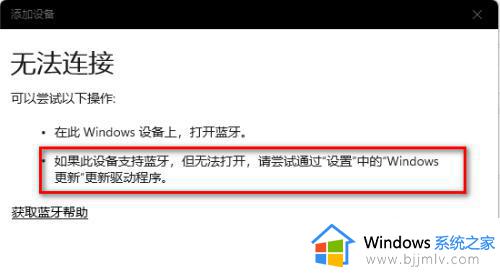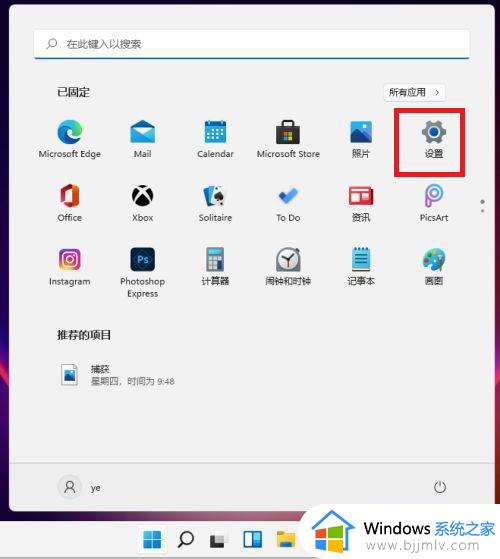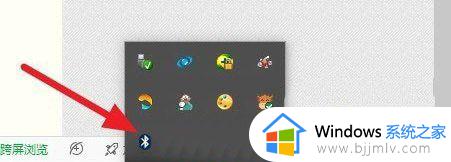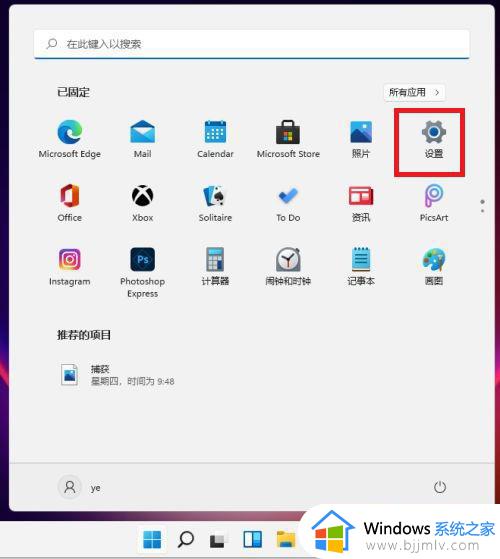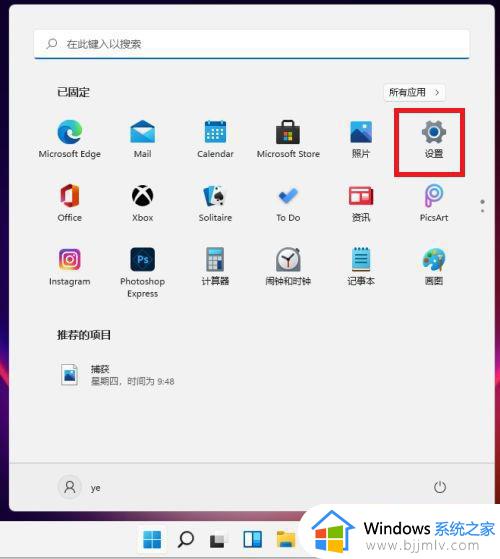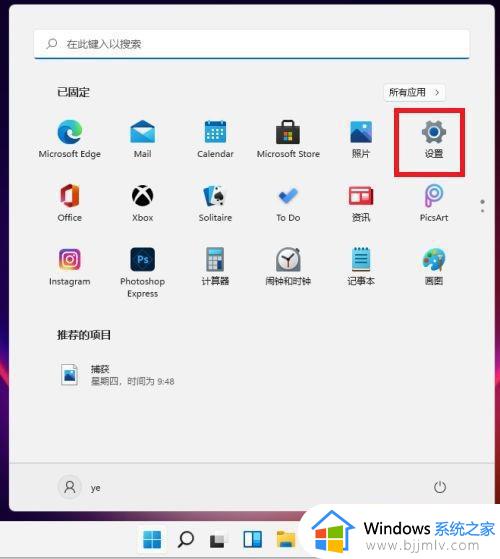windows11蓝牙无法连接怎么回事 win11蓝牙显示无法连接的解决教程
更新时间:2023-12-27 10:51:20作者:qiaoyun
很多人在使用电脑的时候,都喜欢连接蓝牙设备来使用,然鹅有部分用户升级到windows11系统之后,却遇到了蓝牙无法连接的情况,导致无法使用蓝牙,遇到这样的问题该怎么办呢,大家不用担心,今天就由笔者给大家详细介绍一下win11蓝牙显示无法连接的解决教程。
方法如下:
1、首先我们通过开始菜单进入“设置”。
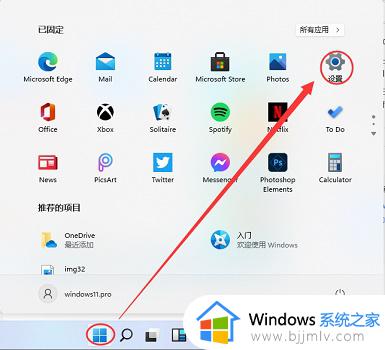
2、然后点击设置。
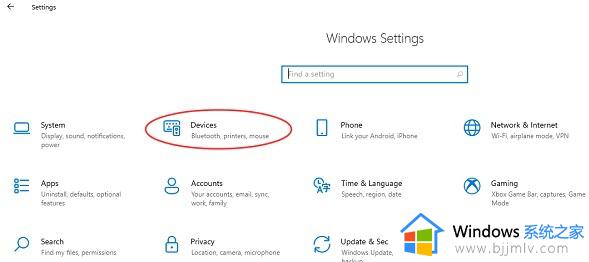
3、然后点击“Bluetooth”选项,再将下方的开关设置为“开”即可。如图所示:
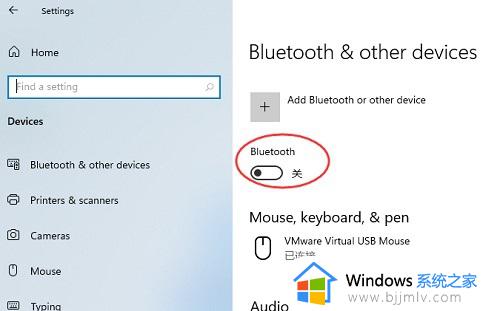
关于windows11蓝牙无法连接的详细解决方法,有遇到一样情况的用户们可以参考上面的方法步骤来进行解决,想可以帮助到大家。